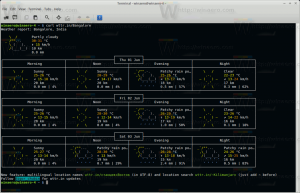Полностью отключить Smart Screen в Edge в Windows 10
В одной из наших предыдущих статей мы рассказали, как отключить Smart Screen для загрузок в Edge. Сегодня мы увидим, как полностью отключить функцию Smart Screen в Edge в Windows 10.
Microsoft Edge - это новый браузер, созданный Microsoft взамен старого доброго Internet Explorer. Microsoft Edge должен быть быстрее и поддерживать все современные веб-стандарты. Edge реализован как универсальное приложение.
Фильтр SmartScreen - это технология, которая изначально была разработана для Internet Explorer для защиты пользователей от вредоносных веб-сайтов и веб-приложений. Он был интегрирован с IE8 и IE9 (как преемник фишингового фильтра IE7). Smart Screen был изначально добавлен в проводник в Windows 8. В Windows 10 Microsoft также реализовала функцию SmartScreen в браузере Edge.
Если этот параметр включен, фильтр Smart Screen отправляет информацию обо всех посещаемых вами веб-сайтах и каждом файле, который вы посещаете. загрузить или запустить на серверы Microsoft, где эта информация будет проанализирована и сравнена с их вредоносными списки. Если Windows получит отрицательный отзыв о приложении или веб-сайте с сервера, вам будет предложено действовать с осторожностью.
Если вас не устраивает включение Smart Screen в Edge, вы можете отключить его следующим образом.
Отключить Smart Screen в Edge в Windows 10
- Открытым Редактор реестра.
- Перейдите к следующему ключу реестра:
HKEY_LOCAL_MACHINE \ SOFTWARE \ Policies \ Microsoft \ MicrosoftEdge \ PhishingFilter
Совет: см. Как перейти к желаемому ключу реестра одним щелчком мыши.
Если у вас нет такого ключа, просто создайте его.
- Здесь создайте новое 32-битное значение DWORD и назовите его ВключеноV9. Оставьте значение 0, чтобы отключить функцию Smart Screen в Edge.
Примечание: даже если вы под управлением 64-битной версии Windows, вам все равно нужно создать 32-битное значение DWORD. -
Выйти из Windows 10 чтобы применить изменения, внесенные этой настройкой.
Вот и все. Чтобы восстановить поведение по умолчанию, вам необходимо удалить указанное значение EnabledV9 и выйти из Windows 10.